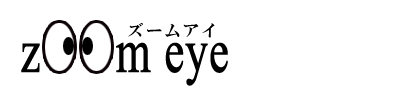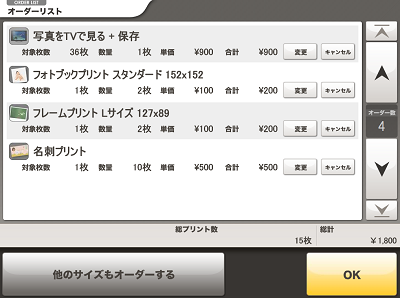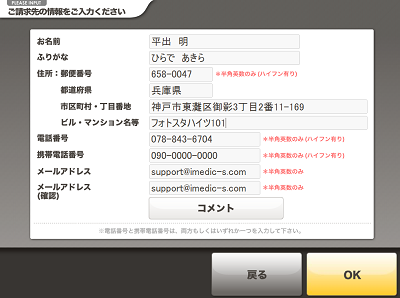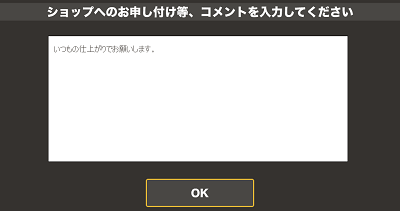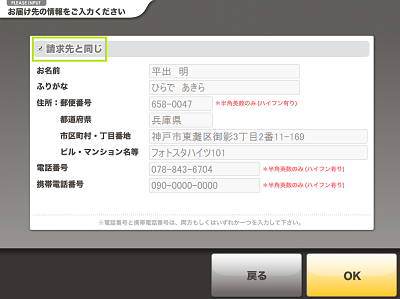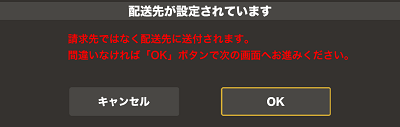⑦注文の確認とお客様情報の入力
| オーダーリスト(注文確認画面) |
|---|
|
編集を完了し「確定」を押すと、「オーダーリスト(注文確認画面)」が表示されます。 変更がなければ「OK」ボタンを押してください。 |
| ↓ |
| ご請求先情報の入力 |
|
ご請求先の情報を入力します。一度入力した情報は次回から自動的に表示されます。 |
| ↓ |
| お店にメッセージや伝言を送信する |
|
お店へのメッセージや確認事項など、コメントを送信したい場合は、「コメント」ボタンを押してください。コメント入力画面が表示されます。 ※先にコメント欄でカーソルを合わせてから入力してください。 |
| ↓ |
| お届け先情報の入力(ギフト・プレゼント) |
|
ご請求先とは別のお届け先に商品をお送りすることもできます。(ギフト・プレゼント注文) お届け先とご請求先が同じであればそのまま「OK」ボタンを押してください。 |
| ↓ |
|
ご請求先とは別のお届け先が入力された場合は、再度確認画面が表示されます。 |
⑥画像の編集←前へ